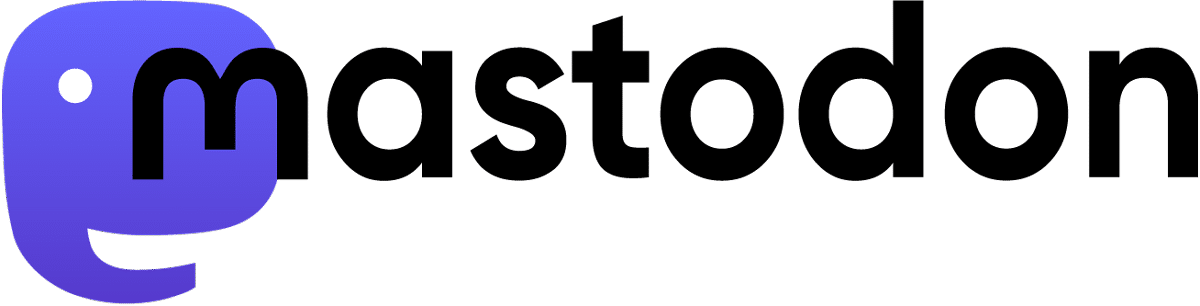Viele Produkte und Leistungen werden mehr und mehr im Internet angeboten. Warum auch nicht, immerhin hat man hier eine wesentlich grössere Zielgruppe für das eigene Angebot. Als Anbieter:in möchte man natürlich auch die Dinge, die man da so anbietet, bezahlt bekommen. An dieser Stelle kommen Zahlungsdienstleister wie z.B. PayPal, Stripe & Co. ins Spiel. Wie man Stripe in Lexware einbinden kann, wird in diesem Artikel thematisiert.
Inhaltsverzeichnis
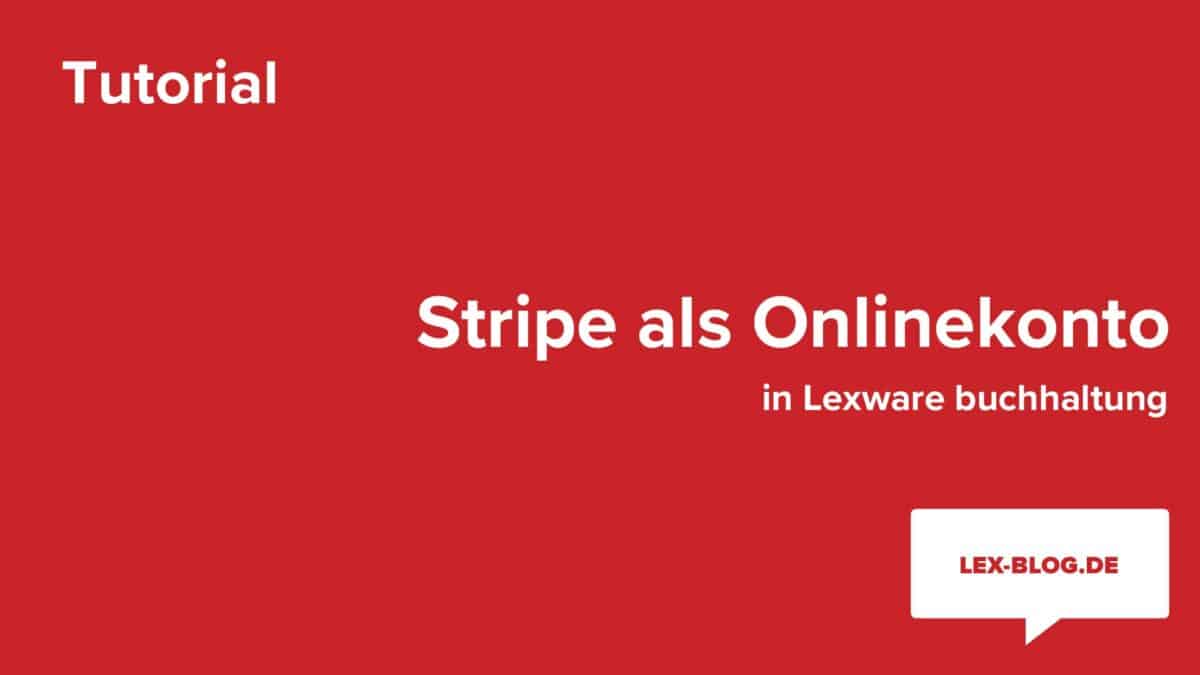
Buchungskonto anlegen
In der Buchhaltung ein Konto für die Stripe Transaktionen anzulegen ist an sich recht einfach und schnell gemacht. In Lexware buchhaltung ruft Ihr über Verwaltung -> Kontenverwaltung die Liste der Sachkonten auf. Dort scrollt Ihr dann in den Bereich der Finanzkonten, beim SKR03 (wie im Screenshot) wäre das z.B. ab dem Konto 1100. Hier dann entweder eines der bestehenden Konten nutzen oder ein eigenen anlegen.
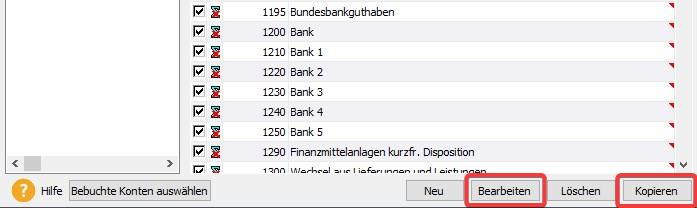
Wenn es ein eigenes, also neues Konto wird, empfehle ich ein bestehendes wie z.B. die 1200 (Bsp. für SKR03) als „Kopiervorlage“. Weiterhin empfehle ich, egal ob bestehendes oder neues Konto, die Bezeichnung möglichst treffend zu wählen. Also nennt das Konto dann idealerweise Stripe, ggf. mit einem Zusatz, solltet Ihr mehrere Stripekonten haben.
Damit erkennt Ihr an den unterschiedlichen Stellen, bei denen das Konto ausgewählt werden kann, welche das richtige Konto ist.
Nun könnt Ihr die Stripe Transaktionen mit diesem Konto verbuchen. Aber eben alles nur manuell. Das mag bei einer überschaubaren Anzahl funktionieren, ist aber auch hier schon bequemer, wenn man die Transaktion direkt über einen Bankabruf einlesen könnte.
Stripe Konto anlegen
Um Stripe in Lexware einzubinden, braucht Ihr natürlich auch ein Stripe Konto. Ich gehe davon aus, wer sich für diesen Artikel interessiert, hat bereits ein solches Konto. Ansonsten bitte vorher das Stripe Konto registrieren und die Zahlungsoptionen fertig einrichten.
PayJoe als Schnittstelle
Wie schön einfache wäre es, wenn man das Stripe Konto direkt in Lexware als Onlinekonto einrichten könnte. Das ist jedoch so nicht möglich, da das Onlinebanking-Modul von Lexware ausschliesslich Anbindungen via HBCI-Schnittstelle zulässt. Stripe hingegen bietet zwar API an, hat aber mit HBCI nix am Hut.
Wie also die beiden Seiten miteinander verbinden, wenn sie nicht die gleiche Sprache sprechen? Hier kommt PayJoe als Schnittstelle ins Spiel. PayJoe ist ein Dienst, der es ermöglicht die Transaktionen diverser Dienste wie z.B. Amazon, eBay, Etsy, PayPal, Mollie und viele weitere und eben auch Stripe an verschiedene Programme und Dienste anzubinden, wie eben u.a. auch Lexware.
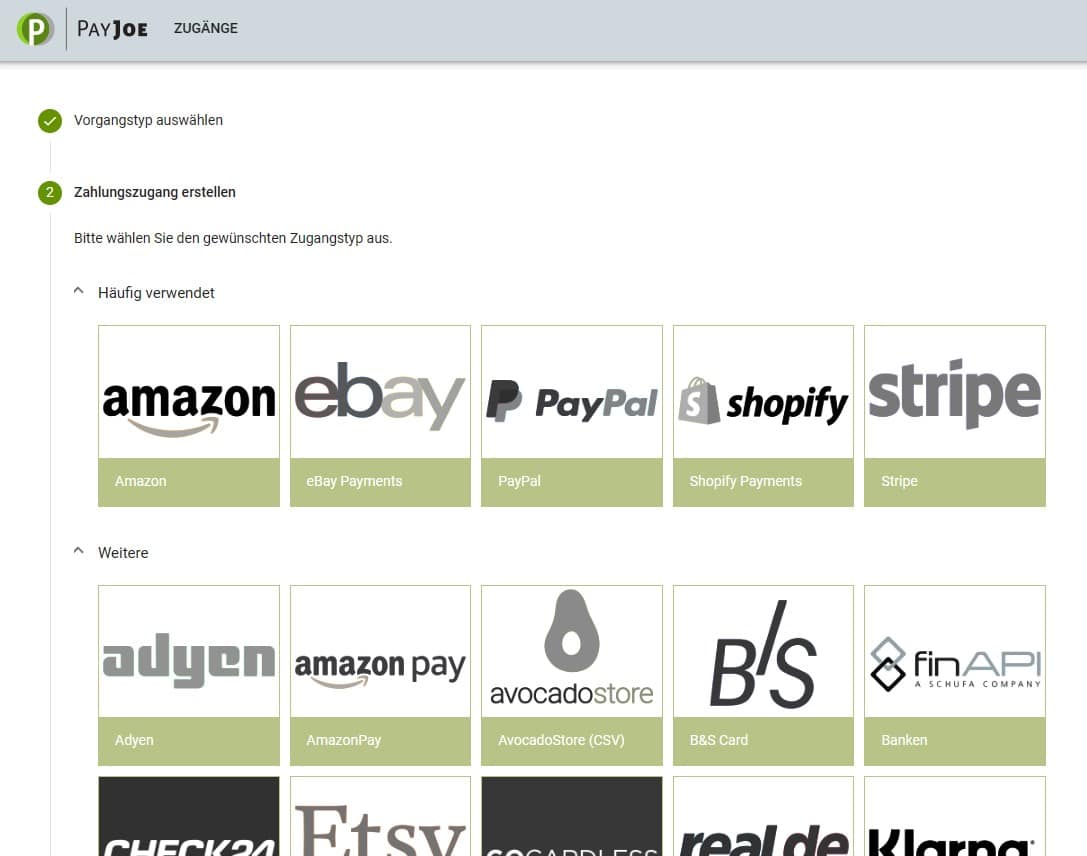
Wenn Ihr PayJoe noch nicht kennt, dann findet Ihr auf dieser Seite weitere Informationen und könnt uns dort auch gern über das Kontaktformular anschreiben. Denn dann senden wir Euch einen Gutschein-Code über 30 EUR mit dem Ihr PayJoe ausgiebig testen könnt.
Wie genau die Anbindung von Stripe über PayJoe an Lexware buchhaltung möglich ist, habe ich im nachstehenden Video umfassend erläutert und gehe die einzelnen Schritte durch. Wir nutzen diese Anbindung selbst und es erleichtert deutlich die Arbeit, da man die Transaktionen direkt elektronisch abrufen und mit den offenen Posten abgleichen bzw. die Positionen direkt verbuchen kann.
An dem manchmal, wie ich finde, verwirrenden Durcheinander der Gebühren von Stripe ändert sich dadurch zwar nichts, aber man muss diese dann eben nicht mehr manuell abtippen, sondern hat alles direkt parat und kann mit wenigen Klicks diese zuordnen und verbuchen.
Stripe in Lexware einbinden – Videotutorial
Das Video ist relativ lang, ja ja, ich weiss, aber wie Ihr mich kennt, möchte ich es so ausführlich und verständlich wie möglich erläutern. Ich hoffe daher, das ich das Thema halbwegs gut habe rüberbringen können und es gelingt Euch damit, Stripe in Lexware als Onlinekonto einzubinden und auch den Buchungsalltag zu erleichtern.
Wenn doch noch Fragen offen sind, Dinge unklar oder unverständlich, dann nutzt gern die Community für diese Themen und wir versuchen dann alles zu klären. 🙂